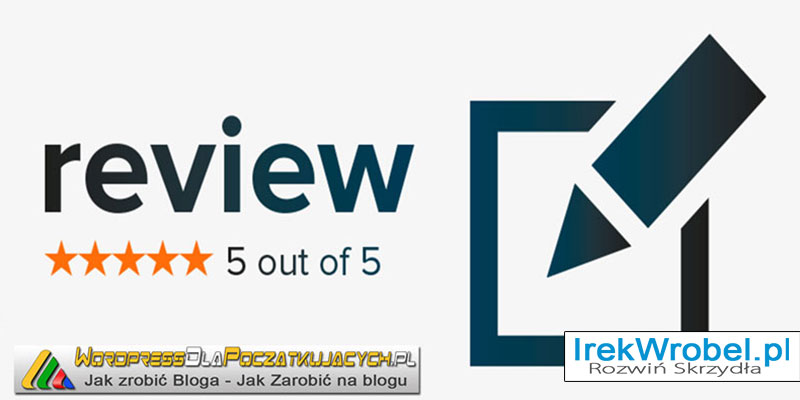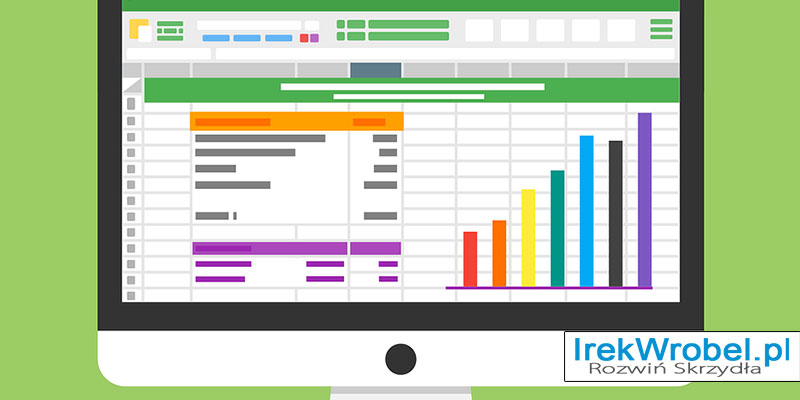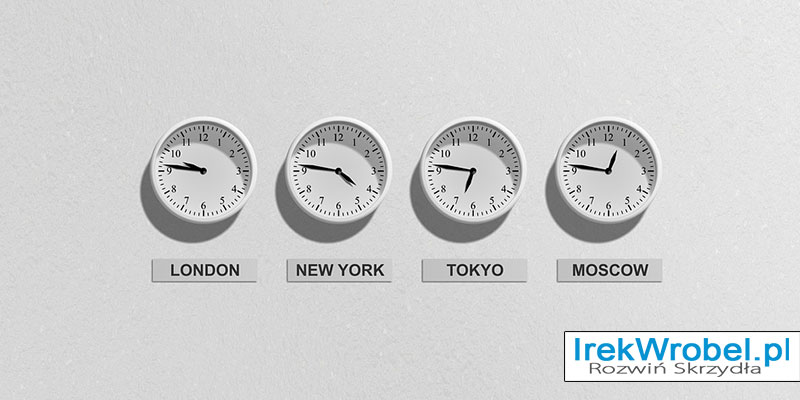Wix vs WordPress – Który Jest Lepszy?
Wiele początkujących osób widzi ostatnio bardzo wiele reklam Wix i zadaje sobie pytanie:
Wix vs WordPress – Który Jest Lepszy?
Chociaż WordPress jest najpopularniejszym na świecie narzędziem do tworzenia stron internetowych, nie jest to jedyna opcja. Po obejrzeniu reklam Wix, dwóch moich klientów wyniosło się z WordPressa a kilku innych poprosiło o opinie. Dlatego poniżej znajdziesz porównanie: Wix vs WordPress – który z nich jest lepszym wyborem 🙂
Mam nadzieję, że dzięki temu porównaniu będziesz mógł zdecydować, która platforma jest najlepsza dla Twoich potrzeb. Porównanie 7 kluczowych punktów:
Cena Wix vs WordPress
Koszt stworzenia strony internetowej jest ważnym czynnikiem przy wyborze platformy. Całkowite koszty „postawienia” i utrzymania strony będą zależały od potrzeb.
Wix:
Oferuje podstawowe narzędzie do tworzenia stron internetowych za darmo. Istnieją jednak główne wady tego rozwiązania
- Dodają reklamy oznaczone marką Wix na górze i dole Twojej witryny
- Nie możesz użyć własnej nazwy domeny dla swojej witryny, więc adresem Twojej witryny będzie subdomena: nazwa_użytkownika.wix.com/nazwa_użytkownika
- Brak niezbędnych dodatków, takich jak Google Analytics, Favicons, eCommerce itp.
- Aby usunąć reklamy i uzyskać dodatkowe funkcje z ich rynku aplikacji, musisz uaktualnić do jednego z planów premium (płatnych).
Każdy plan premium ma inne ograniczenia dotyczące pamięci masowej i przepustowości. Możesz płacić miesięcznie lub wybrać roczny plan.
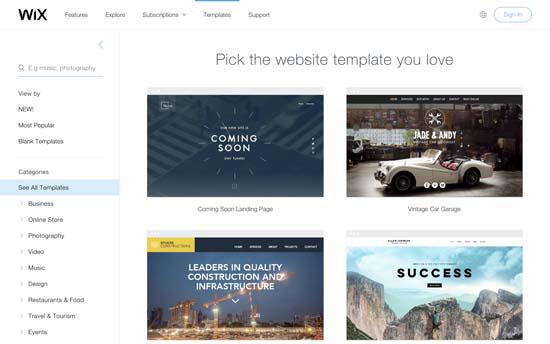
Najlepsze Nielimitowane plany to (£7,76 / miesiąc około 36 PLN / miesiąc), a jeśli chcesz sklep e-commerce, potrzebujesz planu e-commerce (£10,10 / miesiąc około 50PLN / miesiąc). Ten koszt nie obejmuje żadnych aplikacji, które później zdecydujesz się dokupić.
WordPress:
Oprogramowanie WordPress jest dostępne za darmo dla każdego. Czasami ktoś mnie pyta, dlaczego WordPress jest darmowy i gdzie jest haczyk? Największym haczykiem jest to, że aby go zainstalować, potrzebujesz własnej nazwy domeny i hostingu.
W zależności od budżetu możesz zacząć od podstawowego planu z dostawcą usług hostingowych WordPress, takim jak Najtańszy Hosting, który kosztuje 4PLN / miesiąc (49PLN / rok).
Koszt witryny WordPress wzrośnie, jeśli zdecydujesz się na użycie motywów lub wtyczek Premium WordPress. Istnieją jednak tysiące darmowych motywów i wtyczek WordPress, których możesz użyć, aby obniżyć koszty.
Wniosek:
WordPress pokonuje Wix dzięki elastycznym planom dostępnym od wielu firm hostingowych. Koszt zależy od ilości wykorzystywanych zasobów, a użytkownik może korzystać z witryny WordPress w dowolny sposób.
Porównanie łatwości użytkowania
Zarówno Wix, jak i WordPress pozwalają tworzyć strony internetowe bez uczenia się kodowania.
Wix:
Jest wyposażony w potężne i łatwe w użyciu narzędzia do tworzenia własnej strony internetowej. Oferuje prosty interfejs typu przeciągnij i upuść, w którym możesz wybrać dowolny element na swojej stronie i rozpocząć edycję w interfejsie WYSIWYG.
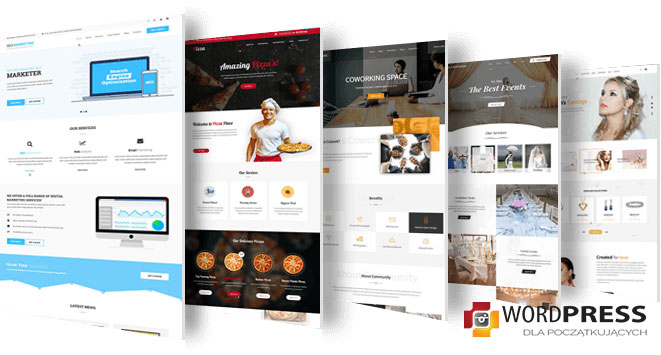
Możesz przeciągać i upuszczać elementy w dowolne miejsce na swojej stronie, zmieniać układ stron, pisać treści i dodawać multimedia w przyjaznym dla użytkownika środowisku. Wielu początkujących lubi takie funkcje, ponieważ oszczędza im obsługi kodu.
WordPress:
WordPress jest wyposażony w wizualny edytor do pisania treści oraz dostosowywanie motywu, który pozwala edytować właściwości motywu w środowisku WYSIWYG. Jednak domyślnie WordPress nie ma wbudowanego narzędzia do przeciągania i upuszczania stron.
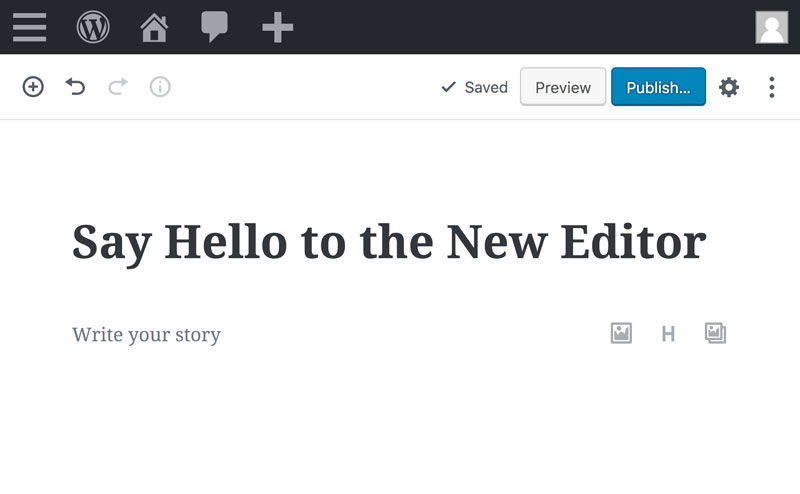
Aby uzyskać pełną kontrolę nad wyglądem, użytkownicy będą musieli zapoznać się z różnymi sekcjami, takimi jak menu nawigacji, konfigurator, wizualny edytor postów itp. Oznacza to, że WordPress wymaga niewielkiego wkładu nauki. Z drugiej strony istnieją tysiące motywów (szablonów graficznych), które sprawiają, że dostosowywanie jest naprawdę łatwe.
Wniosek:
Użytkownicy Wix nie muszą poświęcać czasu na naukę lub instalowanie wtyczek. Mogą od ręki budować swoją stronę. Użytkownicy WordPress mogą korzystać z niezliczonej ilości narzędzi jak Możesz jednak korzystać z potężnych wtyczek do budowania stron WordPress, które oferują znacznie bardziej zaawansowane funkcje niż program budujący Wix.
Dlatego właściciele inteligentnych firm używają WordPress, ponieważ oferują im większą elastyczność.
Projekt i Układ
Projekt i układ witryny odgrywają ważną rolę w sukcesie witryny. Każdy właściciel witryny potrzebuje projektu, który jest nie tylko atrakcyjny, ale także przyjazny dla użytkownika i wyróżnia jego markę.
Wix:
Zawiera ponad 500 gotowych szablonów do wyboru. Wszystkie projekty są w pełni responsywne i napisane w HTML5. Korzystając z wbudowanych narzędzi, można dodatkowo dostosować projekt witryny, zmienić układ i zmienić układ elementów według własnego uznania.
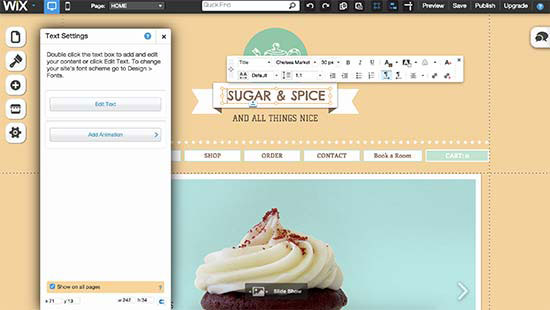
Dostępne są projekty dla każdego rodzaju witryny. Szablony są podzielone na kategorie, takie jak biznes, handel elektroniczny, hobby, sztuka i rzemiosło, osobiste itp.
Dużą wadą jest to, że po wybraniu szablonu nie można go zmienić. Możesz go modyfikować i dostosowywać tak, jak chcesz, używając tylko wbudowanych narzędzi, ale nie możesz przełączyć się na inny szablon.
WordPress:
Istnieją tysiące darmowych i płatnych motywów dostępnych dla WordPress. Darmowe motywy najczęściej mają ograniczone wsparcie, ale szablony przechodzą również rygorystyczny proces przeglądu. Płatne motywy zazwyczaj oferują więcej funkcji i są wyposażone w opcje wsparcia premium.
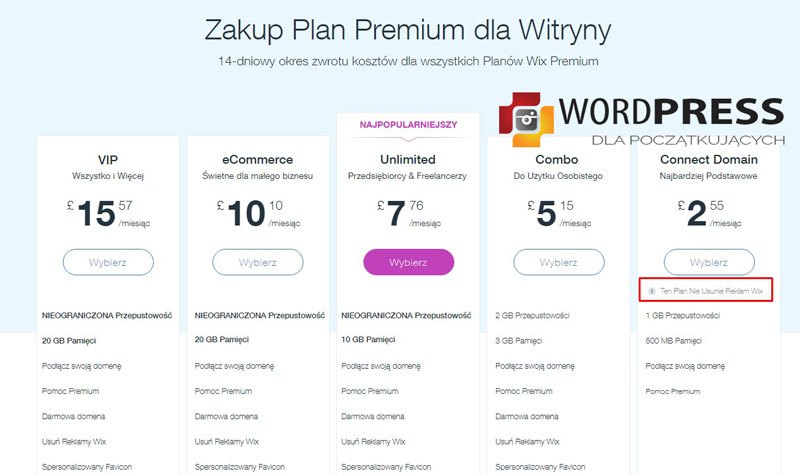
Motywy WordPress oferują gotowe grafiki poczynając od niewielkich osobistych witryn do pełnoprawnych witryn handlu elektronicznego. Większość motywów ma wbudowane własne opcje zaawansowane. Możesz także użyć jednej z wielu wtyczek do stylizacji, aby jeszcze bardziej nadać styl lub dostosować motywy WordPress.
Użytkownicy mogą pobierać darmowe motywy z katalogu WordPess.org. Ponadto możesz zatrudnić programistę lub nauczyć się tworzyć całkowicie niestandardowy motyw dla swojej firmy.
Wniosek:
WordPress ma znacznie większy zakres szablonów graficznych i układów niż Wix. Użytkownicy WordPressa mogą także łatwo zmieniać motywy lub dostosowywać je tak, jak chcą, bez żadnych ograniczeń.
Wtyczki i aplikacje
Wtyczki i aplikacje są rozszerzeniami innych firm, które można wykorzystać na swojej platformie, aby dodać więcej funkcji. Wix nazywa je aplikacjami, a w WordPress nazywane są wtyczkami.
Wix:
Zawiera prawie 200 aplikacji, które można dodać do swojej strony. Aplikacje te oferują szeroki zakres funkcji, takich jak dodawanie formularzy kontaktowych, galeria, komentarze, przyciski mediów społecznościowych, marketing e-mail i tak dalej.
Większość aplikacji jest bezpłatna lub ma wersję lite. Inne aplikacje wymagają płatności miesięcznych i różnią się cenami. Mimo że istnieje ograniczona kolekcja aplikacji, najczęściej spełniają one wymagania właścicieli witryn.
WordPress:
W momencie pisania tego artykułu w katalogu wtyczek WordPress.org dostępnych jest ponad 55 000 darmowych wtyczek. Nie wspominając o wtyczkach premium dostępnych na innych stronach.
Niektórzy mówią: jeśli możesz wymyślić jakąś funkcję, prawdopodobnie jest to wtyczka WordPress, która sprawia, że tak się dzieje.
Niezależnie od tego, czy chcesz utworzyć formularz kontaktowy, zainstalować Google Analytics, zbudować witrynę członkostwa lub sprzedawać kursy online, do wszystkiego znajdziesz gotowe wtyczki. Z WordPress możesz zrobić prawie wszystko, co ci się podoba. Istnieje wiele wtyczek, zarówno darmowych, jak i płatnych, których możesz użyć do zbudowania strony swoich marzeń.
Wniosek:
WordPress łatwo pokonuje również Wix w tym obszarze. Mimo że biblioteka aplikacji Wix rośnie, wciąż jest ograniczona w porównaniu z ogromnym wyborem dostępnym dla użytkowników WordPress.
Wix vs WordPress – który jest lepszy do blogowania?
Wielu użytkowników szuka łatwiejszej platformy do rozpoczęcia blogowania. Wix i WordPress mogą być używane do tworzenia blogów. Spójrzmy, w którym z nich robi się to lepiej.
Blogowanie z Wix
Umożliwia łatwe dodawanie sekcji blogów do swojej witryny. Posiada wszystkie podstawowe funkcje blogowania, których zwykle używasz. Na przykład kategorie i tagi, zdjęcia i filmy, archiwa itp. Nie ma jednak natywnego systemu komentowania, takiego jak WordPress. Zamiast tego używa komentarzy Facebook, a te komentarze nie są przenośne.
Brakuje również kilku funkcji, takich jak polecane obrazy, posty z kopii zapasowej, tworzenie prywatnych postów i wiele innych. Interfejs do pisania postów na blogu nie jest taki sam jak program do tworzenia stron internetowych Wix. Zamiast tego używa prostego edytora tekstu, który ma bardzo ograniczone opcje formatowania.
Blogowanie z WordPress
WordPress zaczynał jako platforma blogowa i przekształcił się w rozbudowany program do tworzenia stron internetowych. Dziś zasila prawie 33% wszystkich stron internetowych na świecie.
Ma wszystkie funkcje związane z blogowaniem, których potrzebujesz, jak natywny system komentowania i wszystkie inne zaawansowane funkcje, których brakuje w Wix. Jest wyposażony w potężny edytor bloków Gutenberga, który pozwala tworzyć piękne układy dla postów na blogu. Co najważniejsze, możesz rozszerzyć swój blog za pomocą wtyczek i dodać dowolną funkcję, o której myślisz.
Wniosek
WordPress całkowicie przyćmiewa Wix jako platformę blogowania. Blogi Wix są zbyt podstawowe i brakuje im kilku ważnych funkcji. Jeśli myślisz o założeniu bloga, Wix nie zbliża się nawet do WordPressa.
Porównanie e-commerce
Sprzedaż online to kolejna ważna funkcja, której szuka większość początkujących. Zobaczmy, jak WordPress i Wix porównują się w eCommerce.
Wix:
Oferuje eCommerce z ich płatnymi planami. Oznacza to, że użytkownicy korzystający z bezpłatnego planu nie mogą uruchomić sklepu eCommerce bez uaktualnienia do płatnego planu. Dzięki WixStores możesz akceptować tylko płatności za pomocą PayPal lub Authorize.net.
Istnieje kilka aplikacji innych firm, które można wykorzystać do sprzedaży rzeczy online, ale te aplikacje będą kosztować jeszcze więcej pieniędzy z opłat miesięcznych. Nie wspominając, że masz ograniczone bramki płatności i funkcjonalność.
WordPress:
Sprawia, że tworzenie sklepu internetowego za pomocą WooCommerce jest bardzo łatwe, co stanowi ponad 42% wszystkich witryn e-commerce na świecie. Istnieje również wiele innych wtyczek eCommerce dostępnych dla WordPress, które można wykorzystać do sprzedaży towarów fizycznych, cyfrowych, usług, wydarzeń, subskrypcji i innych. Większość wtyczek eCommerce dla WordPress ma nawet własne dedykowane motywy i wtyczki dodatkowe.
Wniosek:
Jeśli chcesz zbudować odpowiedni sklep internetowy i być gotowym na rozwój, WordPress + WooCommerce oferuje znacznie większą elastyczność, swobodę i wybory w porównaniu do Wix.
Przenoszenie danych
Przenośność danych umożliwia swobodne przenoszenie treści w razie potrzeby. Przyjrzyjmy się, w jaki sposób Wix i WordPress pomagają przenieść Twoje treści w razie potrzeby.
Opcje przenoszenia danych w Wix
Oferuje bardzo ograniczone opcje przenoszenia treści na inną platformę. Możesz wyeksportować swoje posty tylko w formacie XML. Musisz ręcznie pobrać strony, obrazy, filmy i inne treści. Zgodnie z dokumentacją Wix cała zawartość jest przechowywana wyłącznie na serwerach Wix i nie można jej eksportować w inne miejsce?!
Opcje przenoszenia danych w WordPress
WordPress sprawia, że eksportowanie treści jest niezwykle łatwe. Dostarczany jest z eksporterem, który umożliwia pobieranie zawartości w formacie XML.
Ponieważ jest to platforma hostowana samodzielnie, można również tworzyć pełne kopie zapasowe WordPress, pobierać pliki multimedialne, a nawet ręcznie eksportować bazę danych WordPress.
Możesz wtedy łatwo przenieść swoją witrynę WordPress na nowego hosta, jeśli nie jesteś zadowolony z aktualnej firmy hostingowej WordPress.
Wniosek:
WordPress jest o wiele lepszy, jeśli chodzi o pobieranie i przenoszenie danych. Z drugiej strony Wix sprawia, że przeniesienie treści jest dość trudne.
Podsumowanie
WordPress jest znacznie lepszy niż Wix jako platforma do publikowania w Internecie dla dowolnego rodzaju witryny. Podczas gdy Wix oferuje łatwy w użyciu kreator stron internetowych, możesz w dłuższej perspektywie osiągnąć znacznie więcej dzięki WordPress.
Mamy nadzieję, że ten artykuł pomógł ci porównać Wix vs WordPress i poznać ich zalety i wady. Możesz także zapoznać się z naszymi praktycznymi wskazówkami na temat kierowania ruchu do nowej witryny WordPress.